系统下载推荐
当前位置:主页 > 系统教程 > 笔者为您win10系统桌面图标变大了的步骤

1:如下图所示,小编的电脑桌面的图标显示非常的大,非常的不协调,下面小编就来详细的说明怎么样将图标改小

2:在桌面任意空白处点击鼠标右键,然后在弹出菜单中选择最下面的“个性化”
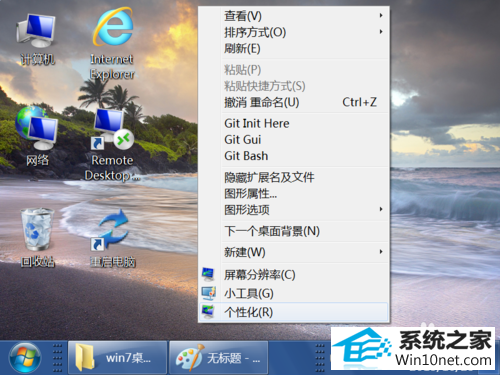
3:点击“个性化”后,就打开系统的“个性化”设置页面,如下图所示,点击左边列表中的“显示”
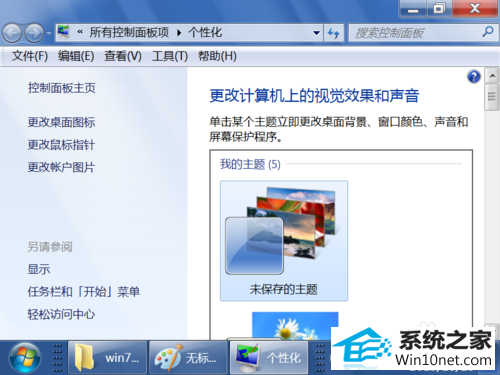
4:在显示页面中,我们可以看到“使阅读屏幕上点内容更容易”,下面的图标大小预览是最大的
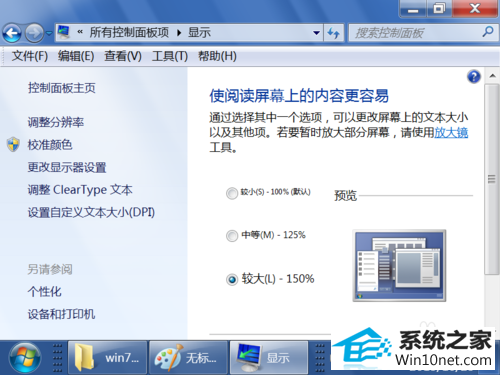
5:选择“较小”或者“中等”,然后点击右下方的“应用”按钮,这样就完成修改,但是并没有立即生效

6:点击“应用”后,会弹出“您必须注销计算机才能应用这些更改”的对话框,点击“立即注销”,注意电脑只是注销而已,并不会重启
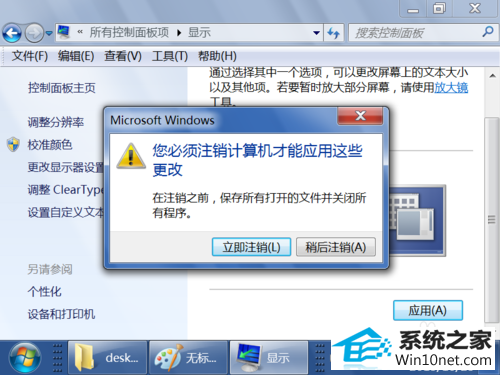
7:系统注销后,重新进入桌面,我们发现电脑桌面点图标改小了,点桌面点弹出菜单也小了,对于的任务栏也变小了
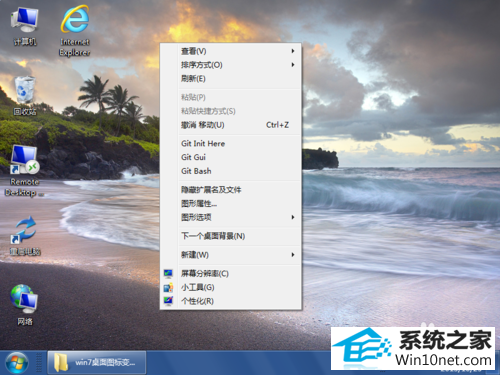
系统下载推荐
系统教程推荐